Kuinka korjata tulostusnäyttö, joka ei toimi Windows 10: ssä
Miscellanea / / August 05, 2021
Teknisesti olemme kehittäneet Windows XP: stä Windows 10 -käyttöjärjestelmään. Yhdessä tämän kanssa olemme nähneet myös tietokonelaitteiden valtavan kehityksen. Näppäimistön kokoonpano pysyy kuitenkin samana kuin se oli aiemmin vuosia sitten. Kaikilla samoilla näppäimillä, lukuun ottamatta joitain valmistajia, on taipumus pudottaa erilliset numeronäppäimet. Loput kaikki avaimet ovat samat. Puhuessamme jokaisen on täytynyt nähdä PrtSc-avain. Se on avain, joka napauttamalla kaapaa käyttäjän näkyvän näytön sisällön. Sitten se tekee sen saatavana kuvamuodossa tulostusta varten.
Monet ihmiset käyttävät myös kaapattua kuvakaappausta kuvina vain tulostamatta niitä. Käytän sitä paljon kuvien käyttämiseen kirjoitettavissa artikkeleissa. Se on hyödyllinen näppäimistö. Joskus käyttäjät valittavat Tulosta näyttö ei toimi. Joten tuon sinulle tämän vianmääritysoppaan, jossa olen maininnut useita tapoja korjata tämä. Tämä korjaus on enimmäkseen käyttäjille, jotka käyttävät tietokonetta Windows 10: n uusimmalla versiolla.

Sisällysluettelo
-
1 Korjaa tulostusnäyttö, joka ei toimi Windows 10: ssä
- 1.1 Sulje Ohjelmat
- 1.2 Käytä vaihtoehtoisia pikanäppäimiä
- 1.3 Tarkista, onko tulostusnäppäin viallinen
- 1.4 Asenna päivitys näppäimistöohjaimeen, jos tulostusnäyttö ei toimi
- 1.5 Käytä katkaisutyökalua
Korjaa tulostusnäyttö, joka ei toimi Windows 10: ssä
Aloitetaan vianetsinnästä.
Sulje Ohjelmat
Joissakin ohjelmassa voi olla toimintoja, joiden vuoksi tulostusnäyttöä ei kaapata oikein. Joten sinun on suljettava ne.
- Lehdistö Ctrl + Alt + Poista kutsua Tehtävienhallinta
- Valitse tehtävänhallinta näkyvistä vaihtoehtoluettelosta
- Sitten luettelo aktiivisista sovelluksista ja tehtävistä näytetään

- Napsauta hiiren kakkospainikkeella mitä tahansa sovellusta korostaaksesi sen, ja valikko laajenee
- Valitse Lopeta tehtävä siitä.
Älä lopeta kaikkia tehtäviä. Vain muutama, jota et välttämättä käytä kuvakaappauksen ottamisen yhteydessä. Yritä sitten ottaa kuvakaappaus ja katso, toimiiko se.
Käytä vaihtoehtoisia pikanäppäimiä
Kyllä, on olemassa vaihtoehtoisia pikavalintoja, jotka voit toteuttaa käyttämällä näppäimistön näppäinyhdistelmiä.
- Voit käyttää Windows + PrtSc näppäinyhdistelmä, jos olet työpöydällä
- Jos käytät kannettavaa tietokonetta, käytä Fn + Windows-näppäin + PrtSc
Siepattu kuvakaappaus tallennetaan tietokoneen Picture-kansioon Kuvakaappaukset kansio.
Tarkista, onko tulostusnäppäin viallinen
Jos kannettava tietokone tulee moneksi vuodeksi, sen laitteisto alkaa kulua. Joskus muutama näppäimistö ei välttämättä toimi. Enimmäkseen, jos näppäimistö on viallinen, se voi vaatia vaihtamista.
Voit joko viedä kannettavan tietokoneen palvelukeskukseen tarkistamaan näppäimistön tai käymään verkkosivustolla, kuten näppäimistötesteri. Tämän sivuston avulla voit testata kaikkia näppäimistön näppäimiä ja tarkistaa, onko jokin näppäimistä viallinen painamalla näppäimiä.
Asenna päivitys näppäimistöohjaimeen, jos tulostusnäyttö ei toimi
Joskus ongelma voi johtua ohjelmistosta, joka saattaa aiheuttaa toimintojen toimimattomuuden. Siksi, jotta PrtSc-painike toimisi uudelleen, yritä asentaa ohjainpäivitykset tietokoneen / kannettavan tietokoneen näppäimistölle.
- Kirjoita Laitehallinta Kirjoita tähän etsiäksesi laatikko. Napsauta Avaa, kun se näkyy
- Vieritä laiteluettelossa kohtaan Näppäimistöt. Napsauta laajentaaksesi sitä

- Oikealla painikkeella näppäimistömallissa> napsauta Päivitä ohjain
- Kun päivitys on asennettu, käynnistä tietokone uudelleen ja yritä ottaa sen jälkeen kun se avautuu, kuvakaappauksen, ja olen varma, että sen pitäisi toimia hyvin.
Käytä katkaisutyökalua
On toinen vaihtoehtoinen työkalu, jota voit käyttää, joka on käytettävissä Windows-käyttöjärjestelmässä. Se on katkaisutyökalu.
- Osuma Ctrl + S avataksesi haun
- Tyyppi Snipping-työkalu
- Valitse tuloksissa Avata

- Valitse sitten Tila ja aseta se arvoon Ikkunanippu koska meidän on kaapattava koko ikkuna eli laitteen näyttö
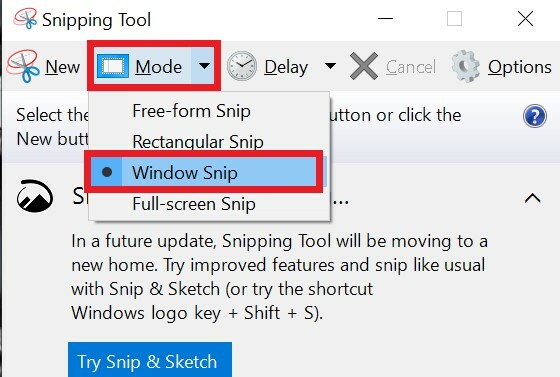
- Sitten napsauta näyttöä kaapata.
- Myöhemmin voit muokata ja tallentaa kaappaamasi kuvakaappauksen.
Joten siinä kaikki, kaverit. Jos huomaat, että Tulosta-näyttö ei toimi tietokoneellasi / kannettavassasi, yritä noudattaa tätä opetusohjelmaa ja käyttää selittämääni vianetsintää. Olen varma, että se toimii. Jaa kokemuksesi kommenttiosassa.
Lue seuraava,
- Kuinka luoda oma kasvohymiö millä tahansa Android-laitteella
- Windows 10 Mobile Hotspot sammuu: Kuinka korjata
- Kuinka luoda / poistaa yliviivattua tekstiä Google-dokumenteissa
Swayam on ammattimainen tekninen bloggaaja, jolla on maisterin tutkinto tietokoneohjelmissa ja jolla on myös kokemusta Android-kehityksestä. Hän on vakaa Stock Android -käyttöjärjestelmän ihailija, ja hän rakastaa teknisen bloggaamisen lisäksi pelaamista, matkustamista ja kitaran soittamista / opettamista.

![Stock ROM -levyn asentaminen Irbis SP510: lle [Firmware File / Unbrick]](/f/1f750e488fc8259d2c229cabdac25165.jpg?width=288&height=384)

![Useiden ikkunoiden tilan käyttäminen Galaxy S20 / S20 +: ssa tai Ultra: ssä [Jaettu näyttö]](/f/264b5407a53d0ea0c4f85e65149da8a5.jpg?width=288&height=384)